Über dieses Programm
Find.coinup.org ist eine fragwürdige Website, die Ihre Homepage werden, wenn Sie eine bestimmte Browser-Hijacker installiert haben. CoinUp wird als eine Plattform, die hilft beworben, erhalten Sie kostenlose Währung für Spiele. Es mag wie eine Anwendung, dass Spiele-interessierte nützlich finden werden. Die Art, wie, die es angeblich funktioniert, ist, dass Sie ein Konto erstellen, laden Sie die Erweiterung, das Web durchsuchen und Videos Münzen sammeln und tauschen Sie diese Münzen in Ingame-Währung Ihrer Wahl.
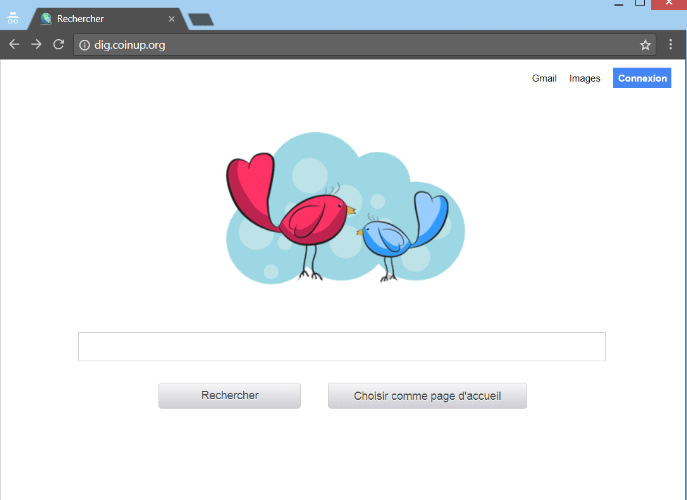
So haben Sie die Erweiterung installiert, können Sie es selbst getan haben. Der Grund, warum, den du das hier liest, ist jedoch wahrscheinlich, weil Sie plötzlich laden eine seltsame Seite als Startseite des Browsers finden. Wenn Sie nicht mehr installieren, kann es eingegeben haben zusammen mit anderen Programmen in, was als die bundling method bekannt. Wir werden weiter auf in diesem Bericht ausführlich erklären, aber die Erweiterung könnte angebracht zu einem anderen Programm Sie installiert, und Sie gar nicht bemerkt. Dies geschieht sehr oft, weil befestigt, dass Programme nicht sichtbar sind.
Browser-Hijacker sind keine Schadprogramme, noch Schaden sie direkt am Computer. Allerdings finden Sie, dass Ihre Homepage geändert wurde, und Sie können es nicht rückgängig machen. Sie werden auch ermutigt, eine Suchmaschine zu verwenden, die gesponserte Inhalte in Ergebnisse einfügen können, um Sie auf bestimmte Webseiten umleiten. Dieser Websites verdienen Einnahmen aus Verkehr, weshalb Sie treibt, die sind zu Ihnen. Die Umleitungen sind nicht nur lästig, sondern sie können auch gefährlich sein, wie die Websites, die, denen Sie zu geführt werden könnte, nicht unbedingt sicher sind. Sie konnte Gastgeber Malware, die auf Ihrem Computer zu einer schweren Infektion führen könnte. Daher, wenn Sie nicht mehr installieren, löschen Sie Find.coinup.org.
Wie installiert Browser-Hijacker?
In vielen Fällen installieren Benutzer Entführer selbst denken, dass sie nützliche Programme sind. Die Installation geschieht jedoch oft ohne Benutzer erkennen, was vor sich geht. Die Bündelung Verfahren kann unerwünschte Programme wie Hijacker und Adware legitimen Freeware als Zusatzangebote beizufügen. Die Angebote sind bereits ausgewählt, was bedeutet, dass sie so eingestellt sind, neben zu installieren. Sie werden auch versteckt, weshalb so viele Benutzer installieren am Ende. Um dies zu verhindern, ist Benutzer müssen erweitert (Benutzerdefiniert) Einstellungen während der Installation der Freeware zu verwenden. Diese Einstellungen alle Angebote sichtbar machen und Benutzern erlauben, sie zu deaktivieren. Wenn der Benutzer die Objektbox deaktiviert, wird das Element von der Installation verhindert. Es kann scheinen, als ob einige dieser Begriffe sind sehr nützlich, aber das ist nur selten der Fall. Wenn Sie überlegen, so dass man von ihnen zu installieren, empfehlen wir Ihnen zuerst vorsichtig hinein zu sehen. Schwere Malware verteilt sich nicht gleichmäßig über die Bündelung Verfahren so die Chancen auf etwas Gefährliches ziemlich niedrig sind, aber die Infektionen, die Sie abholen können sehr ärgerlich sind zu bewältigen. Daher ist es am besten, um ihre Installation von Anfang an zu vermeiden.
Sollten Sie Find.coinup.org entfernen?
Wenn Sie plötzlich die Seite als Startseite Laden finden, versuchen Sie nicht, es ändern zurück, als es nutzlos werden. Wenn durch die Entführer Browsereinstellungen geändert werden, sind sie irreversibel, während die Entführer vorhanden ist. Die Änderungen können auch alle gängigen Browser, einschließlich Internet Explorer, Google Chrome und Mozilla Firefox betreffen. Die Webseite ist ziemlich einfach, nur ein Suchfeld ohne Bilder. Wenn Sie eine Suche durchführen, werden Sie feststellen, dass viele der Suchergebnisse anzeigen. Wir empfehlen nicht anklicken seit nicht nur, dass sie nicht das, was Sie gesucht haben, sie könnte auch zu gefährlichen Websites führen. Sie könnten am Ende auf einer Website, die Malware birgt oder zielt darauf ab, betrug/Sie Trick. Umweg über die Ergebnisse kann als auch sehr lästig sein, wie musst du prüfen, ob es eine legitime Websites führen werden. Die Websites, die Entführer wollen Sie umleiten wollen Einnahmen, zu bekommen, so gibt es keine Gründe, warum Sie dorthin gehen sollte.
Browser-Hijacker sind dafür bekannt, alle Arten von Informationen über ihre Nutzer zu sammeln, und Find.coinup.org ist keine Ausnahme. Lesen Sie die Datenschutzerklärung (which you should always do), werden Sie feststellen, dass es ausdrücklich sagt, dass sie persönliche Informationen zu sammeln, wird “werden Sie möglicherweise aufgefordert, zu teilen Informationen, die Sie persönlich einschließlich e-Mail-Adresse identifizieren, Facebook-Konten, die genutzt werden können identifizieren, kontaktieren oder suchen Sie “. Es werden auch Informationen wie IP-Adresse, Browser-Daten, etc. sammeln. Wenn die Entführer plötzlich aus dem nichts erschien, dürfen Sie es jede Art von Informationen über Sie sammeln sicherlich nicht. Stattdessen sollten Sie Find.coinup.org deinstallieren.
Find.coinup.org entfernen
Nicht alle Anti-Spyware-Software erkennt die Entführer, so müssen Sie möglicherweise einen Einkaufsbummel rund um wenn Sie Find.coinup.org automatisch löschen möchten. Andernfalls musst du es manuell zu tun. Es ist kein schwieriger Prozess, und wir liefern Anleitungen um Ihnen zu helfen. Sorgfältig zu folgen, und sollte man in der Lage, es loszuwerden. Sobald die Entführer gegangen wird, gelangen Sie wieder die Einstellungen Ihres Browsers ändern.
Offers
Download Removal-Toolto scan for Find.coinup.orgUse our recommended removal tool to scan for Find.coinup.org. Trial version of provides detection of computer threats like Find.coinup.org and assists in its removal for FREE. You can delete detected registry entries, files and processes yourself or purchase a full version.
More information about SpyWarrior and Uninstall Instructions. Please review SpyWarrior EULA and Privacy Policy. SpyWarrior scanner is free. If it detects a malware, purchase its full version to remove it.

WiperSoft Details überprüfen WiperSoft ist ein Sicherheitstool, die bietet Sicherheit vor potenziellen Bedrohungen in Echtzeit. Heute, viele Benutzer neigen dazu, kostenlose Software aus dem Intern ...
Herunterladen|mehr


Ist MacKeeper ein Virus?MacKeeper ist kein Virus, noch ist es ein Betrug. Zwar gibt es verschiedene Meinungen über das Programm im Internet, eine Menge Leute, die das Programm so notorisch hassen hab ...
Herunterladen|mehr


Während die Schöpfer von MalwareBytes Anti-Malware nicht in diesem Geschäft für lange Zeit wurden, bilden sie dafür mit ihren begeisterten Ansatz. Statistik von solchen Websites wie CNET zeigt, d ...
Herunterladen|mehr
Quick Menu
Schritt 1. Deinstallieren Sie Find.coinup.org und verwandte Programme.
Entfernen Find.coinup.org von Windows 8
Rechtsklicken Sie auf den Hintergrund des Metro-UI-Menüs und wählen sie Alle Apps. Klicken Sie im Apps-Menü auf Systemsteuerung und gehen Sie zu Programm deinstallieren. Gehen Sie zum Programm, das Sie löschen wollen, rechtsklicken Sie darauf und wählen Sie deinstallieren.


Find.coinup.org von Windows 7 deinstallieren
Klicken Sie auf Start → Control Panel → Programs and Features → Uninstall a program.


Löschen Find.coinup.org von Windows XP
Klicken Sie auf Start → Settings → Control Panel. Suchen Sie und klicken Sie auf → Add or Remove Programs.


Entfernen Find.coinup.org von Mac OS X
Klicken Sie auf Go Button oben links des Bildschirms und wählen Sie Anwendungen. Wählen Sie Ordner "Programme" und suchen Sie nach Find.coinup.org oder jede andere verdächtige Software. Jetzt der rechten Maustaste auf jeden dieser Einträge und wählen Sie verschieben in den Papierkorb verschoben, dann rechts klicken Sie auf das Papierkorb-Symbol und wählen Sie "Papierkorb leeren".


Schritt 2. Find.coinup.org aus Ihrem Browser löschen
Beenden Sie die unerwünschten Erweiterungen für Internet Explorer
- Öffnen Sie IE, tippen Sie gleichzeitig auf Alt+T und wählen Sie dann Add-ons verwalten.


- Wählen Sie Toolleisten und Erweiterungen (im Menü links). Deaktivieren Sie die unerwünschte Erweiterung und wählen Sie dann Suchanbieter.


- Fügen Sie einen neuen hinzu und Entfernen Sie den unerwünschten Suchanbieter. Klicken Sie auf Schließen. Drücken Sie Alt+T und wählen Sie Internetoptionen. Klicken Sie auf die Registerkarte Allgemein, ändern/entfernen Sie die Startseiten-URL und klicken Sie auf OK.
Internet Explorer-Startseite zu ändern, wenn es durch Virus geändert wurde:
- Drücken Sie Alt+T und wählen Sie Internetoptionen .


- Klicken Sie auf die Registerkarte Allgemein, ändern/entfernen Sie die Startseiten-URL und klicken Sie auf OK.


Ihren Browser zurücksetzen
- Drücken Sie Alt+T. Wählen Sie Internetoptionen.


- Öffnen Sie die Registerkarte Erweitert. Klicken Sie auf Zurücksetzen.


- Kreuzen Sie das Kästchen an. Klicken Sie auf Zurücksetzen.


- Klicken Sie auf Schließen.


- Würden Sie nicht in der Lage, Ihren Browser zurücksetzen, beschäftigen Sie eine seriöse Anti-Malware und Scannen Sie Ihren gesamten Computer mit ihm.
Löschen Find.coinup.org von Google Chrome
- Öffnen Sie Chrome, tippen Sie gleichzeitig auf Alt+F und klicken Sie dann auf Einstellungen.


- Wählen Sie die Erweiterungen.


- Beseitigen Sie die Verdächtigen Erweiterungen aus der Liste durch Klicken auf den Papierkorb neben ihnen.


- Wenn Sie unsicher sind, welche Erweiterungen zu entfernen sind, können Sie diese vorübergehend deaktivieren.


Google Chrome Startseite und die Standard-Suchmaschine zurückgesetzt, wenn es Straßenräuber durch Virus war
- Öffnen Sie Chrome, tippen Sie gleichzeitig auf Alt+F und klicken Sie dann auf Einstellungen.


- Gehen Sie zu Beim Start, markieren Sie Eine bestimmte Seite oder mehrere Seiten öffnen und klicken Sie auf Seiten einstellen.


- Finden Sie die URL des unerwünschten Suchwerkzeugs, ändern/entfernen Sie sie und klicken Sie auf OK.


- Klicken Sie unter Suche auf Suchmaschinen verwalten. Wählen (oder fügen Sie hinzu und wählen) Sie eine neue Standard-Suchmaschine und klicken Sie auf Als Standard einstellen. Finden Sie die URL des Suchwerkzeuges, das Sie entfernen möchten und klicken Sie auf X. Klicken Sie dann auf Fertig.




Ihren Browser zurücksetzen
- Wenn der Browser immer noch nicht die Art und Weise, die Sie bevorzugen funktioniert, können Sie dessen Einstellungen zurücksetzen.
- Drücken Sie Alt+F.


- Drücken Sie die Reset-Taste am Ende der Seite.


- Reset-Taste noch einmal tippen Sie im Bestätigungsfeld.


- Wenn Sie die Einstellungen nicht zurücksetzen können, kaufen Sie eine legitime Anti-Malware und Scannen Sie Ihren PC.
Find.coinup.org aus Mozilla Firefox entfernen
- Tippen Sie gleichzeitig auf Strg+Shift+A, um den Add-ons-Manager in einer neuen Registerkarte zu öffnen.


- Klicken Sie auf Erweiterungen, finden Sie das unerwünschte Plugin und klicken Sie auf Entfernen oder Deaktivieren.


Ändern Sie Mozilla Firefox Homepage, wenn es durch Virus geändert wurde:
- Öffnen Sie Firefox, tippen Sie gleichzeitig auf Alt+T und wählen Sie Optionen.


- Klicken Sie auf die Registerkarte Allgemein, ändern/entfernen Sie die Startseiten-URL und klicken Sie auf OK.


- Drücken Sie OK, um diese Änderungen zu speichern.
Ihren Browser zurücksetzen
- Drücken Sie Alt+H.


- Klicken Sie auf Informationen zur Fehlerbehebung.


- Klicken Sie auf Firefox zurücksetzen - > Firefox zurücksetzen.


- Klicken Sie auf Beenden.


- Wenn Sie Mozilla Firefox zurücksetzen können, Scannen Sie Ihren gesamten Computer mit einer vertrauenswürdigen Anti-Malware.
Deinstallieren Find.coinup.org von Safari (Mac OS X)
- Menü aufzurufen.
- Wählen Sie "Einstellungen".


- Gehen Sie zur Registerkarte Erweiterungen.


- Tippen Sie auf die Schaltfläche deinstallieren neben den unerwünschten Find.coinup.org und alle anderen unbekannten Einträge auch loswerden. Wenn Sie unsicher sind, ob die Erweiterung zuverlässig ist oder nicht, einfach deaktivieren Sie das Kontrollkästchen, um es vorübergehend zu deaktivieren.
- Starten Sie Safari.
Ihren Browser zurücksetzen
- Tippen Sie auf Menü und wählen Sie "Safari zurücksetzen".


- Wählen Sie die gewünschten Optionen zurücksetzen (oft alle von ihnen sind vorausgewählt) und drücken Sie Reset.


- Wenn Sie den Browser nicht zurücksetzen können, Scannen Sie Ihren gesamten PC mit einer authentischen Malware-Entfernung-Software.
Site Disclaimer
2-remove-virus.com is not sponsored, owned, affiliated, or linked to malware developers or distributors that are referenced in this article. The article does not promote or endorse any type of malware. We aim at providing useful information that will help computer users to detect and eliminate the unwanted malicious programs from their computers. This can be done manually by following the instructions presented in the article or automatically by implementing the suggested anti-malware tools.
The article is only meant to be used for educational purposes. If you follow the instructions given in the article, you agree to be contracted by the disclaimer. We do not guarantee that the artcile will present you with a solution that removes the malign threats completely. Malware changes constantly, which is why, in some cases, it may be difficult to clean the computer fully by using only the manual removal instructions.
